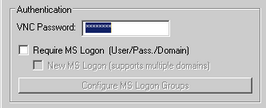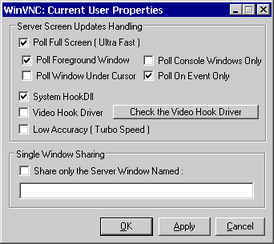サーバとなるパソコンにUltra VNCをインストールします。
|
入手方法 |
以下よりホームページからダウンロードします。(推奨バージョン: 1.0.8.2、1.2.1.7) http://www.uvnc.com/
|
|
接続構成 |
表示器1台につき最大8台までのサーバパソコンを接続できます。複数の表示器から同時に1台のサーバパソコンに接続することはできません。表示器をその都度切り替えて接続してください。 |
![]()
-
本ソフトウェアはUltra VNC TEAMによって開発されたフリーソフトです。推奨バージョンについては動作確認を行っておりますが、すべての環境での動作を保証するものではありません。運用する際には必ず動作確認を行ってください。
-
一部に上記ソフトの固有機能を使用していますので、他のVNCソフトでは接続できない場合や、サーバ表示スケールなどの機能が正常に動作しない場合があります。
![]()
-
サーバパソコンがWindows Server 2003の場合は、Ultra VNCの他に有償のターミナルサーバーがインストールできます。
 36.3.2 設定手順 - 複数の表示器からログオンしたい
36.3.2 設定手順 - 複数の表示器からログオンしたい -
URLは2018年8月現在のものです。URLやサイトの内容が予告なく変更される場合があります。
Ultra VNC Server起動時に表示される「Win VNC Current User Properties」ダイアログボックスの[Authentication]の[VNC Password]で表示器接続時のパスワードを半角英数30文字以内で設定します。
必要に応じてその他項目を設定します。